win32位win7下安装64位双系统安装教程
- 分类:教程 回答于: 2016年11月13日 00:00:00
最近有非常多的网友给小编留言问我有没有win32位win7下安装64位双系统安装教程?他们都想要使用现在非常流行的双系统。其实小编早就预料到网友们会需要win32位win7下安装64位双系统安装教程,下面就把win32位win7下安装64位双系统安装教程分享给大家。
win7 32位系统中使用虚拟光驱(Daemon Tools)安装win7 64全教程:
第1步:首先需要安装一款好用的虚拟光驱软件,例如免费的Daemon Tools就相当不错,至于选择什么版本可以自由决定,安装之后即可使用。
(点击下载:精灵虚拟光驱(Daemon Tools)4049.1下载 )
第2步:使用Daemon Tools,分别对32位和64位的Windows 7安装镜像文件进行虚拟,接下来以管理员身份进入命令提示符环境,手工输入如下命令:
f:\setup /installfrom:d:\sources\install.wim
“/installfrom”参数指向64位的install.wim,这里的“f:\setup”代表32位Windows 7,而“d:\sources\install.wim”则表示来自64位win7的安装镜像(具体盘符根据个人电脑不同可能有差别,大家自行修改吧)
windows7 32与64位都可以在 "↑" 下载!
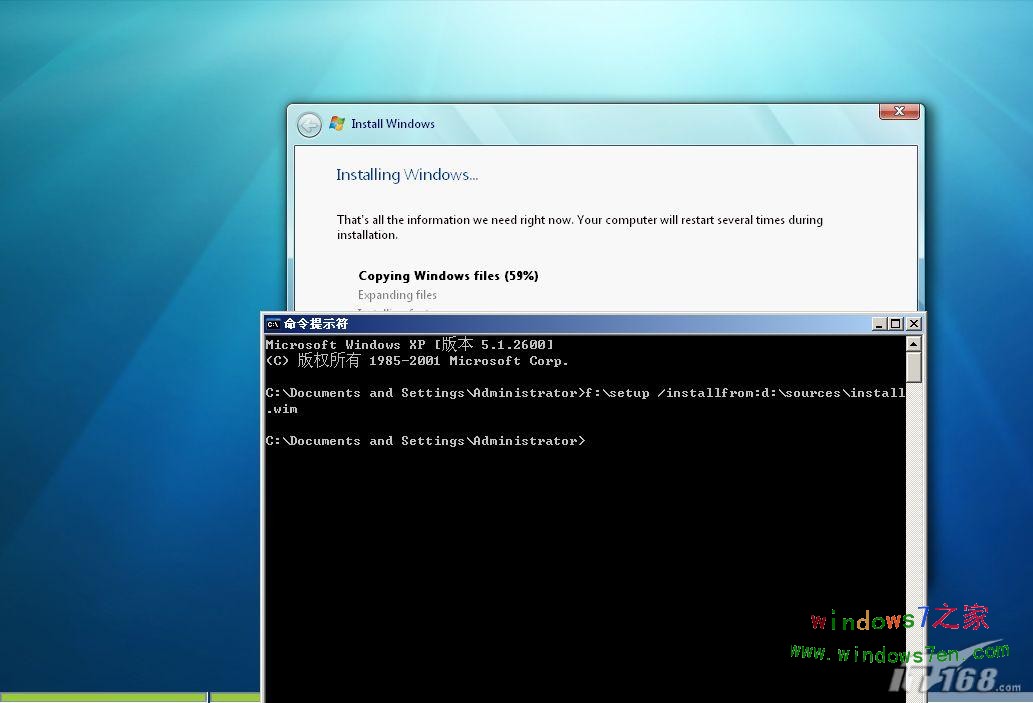
执行上述命令之后,立即就可以在32位系统上正常运行64位Windows 7的安装程序,效果如图所示,是不是很简单?小编还把网友们非常喜欢的win8怎么升级win10系统讲解教程给网友们带来了。网友们别错过了。
综上所述的全部内容就是小编为网友们带来的win32位win7下安装64位双系统安装教程了,想要安装双系统的网友不要犹豫,赶快参考上面的win32位win7下安装64位双系统安装教程提供的步骤来安装双系统吧。有趣好用的双系统正等待着大家。
 有用
26
有用
26


 小白系统
小白系统


 1000
1000 1000
1000 1000
1000 1000
1000 1000
1000 1000
1000 1000
1000 1000
1000 1000
1000 1000
1000猜您喜欢
- 解答电脑屏保怎么设置2019/03/06
- 联想笔记本官方驱动,小编教你联想笔记..2018/08/25
- 植物大战僵尸电脑版怎么放大窗口..2023/05/13
- 松下电脑一键重装系统xp教程..2019/10/08
- 台式电脑系统怎么重装xp系统..2022/09/17
- 简述电脑黑屏怎么办2023/01/18
相关推荐
- 联想电脑没电了开不了机怎么办怎么解..2023/01/17
- 雨林木风windows7旗舰版32重装方法..2016/12/18
- 小白怎么买电脑?2022/08/02
- ipad怎么分屏方法2022/10/11
- win11支持老硬件吗的详细介绍..2021/07/08
- 黑云重装系统失败怎么办2021/05/16

















